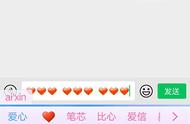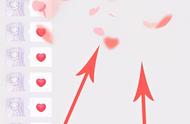通过在iMessage对话 中向其他人发送特殊效果,为您的文本和基于表情符号的消息增添一点活力。
有时,从您的iPhone向其他人发送消息似乎有点行不通。除非你算上表情符号的使用以及大写字母和标点符号的大量使用,否则一行文本不会真正引发情感,除非它是一条有意义的信息。
如果您渴望表明自己很兴奋或非常爱某人,那么您可以做的比发送普通的旧文本要好得多。FaceTime通话当然可以让您更有表现力,但您可能无法实际放置它。
方便的是,Apple 内置了多种效果,您可以将这些效果应用到与他人的 iMessage 对话中,并且您可以随时利用它们。

请记住,只有在消息对话中的其他参与者也使用 iOS 时,他们才能真正看到这些效果。如果他们使用的是 Android 系统或使用老式手机,则根本不会看到这些消息。
最简单的判断方法是简单地检查对话中对话气泡的颜色。如果它们是绿色的,则对话是通过 SMS 或 MMS 进行的。如果它们是蓝色的,那么这是一个 iMessage 对话,你可以尽情发挥效果。
虽然 Android 用户无法体验动画,但有关反应的变化正在发生。Google 正在慢慢更新 Google Messages 以启用 iMessage反应支持,将部分 iMessage 体验带入 Android。
虽然和这些效果和动画不是一回事,但至少是跨平台的一点进步。
气泡效果气泡效果会影响影响您发送的下一条消息的语音气泡。有几个可用的效果:
- 隐形墨水,隐藏消息本身,直到收件人滑动它以显示文本。
- 温和使消息文本在气泡中非常小。
- Loud 会暂时放大并摇晃气泡,然后再将其恢复为正常大小。
- Slam 迅速将消息气泡猛击到线程上,并增加了震动。
- 在文本框中键入消息或插入照片。
- 触摸并按住蓝色箭头,直到出现灰点。
- 点击要用于预览的效果旁边的灰点。
- 点击蓝色箭头发送。
顾名思义,全屏效果更进一步,因为它们在接收者的屏幕上显示更大的动画。
如何在 iPhone 的 iMessage 中发送气泡效果- 在文本框中键入消息或插入照片。
- 触摸并按住蓝色箭头,直到出现灰点。
- 点击显示屏顶部的屏幕。
- 左右滑动预览不同的动画。
- 点击蓝色箭头发送。
您可以使用比气泡更多的全屏效果:
- 回声显示您将要发送的消息的漩涡风暴。
- Spotlight 会在您的消息上照射一圈光,然后消失。
- Balloons 显示动画气球飘走。
- 五彩纸屑从屏幕顶部触发纸淋浴。
- 爱从信息中长出一个心形气球,它飘走了。
- 激光会发出一条简短的光,显示从消息中发出的光。
- Fireworks 为消息提供烟花表演背景。
- 庆典类似于烟花,除了它来自展示的一个角落,并且是金色的。
如果您使用某些单词或文本字符串,其中一些全屏动画也会触发。
- “新年快乐”触发烟花。
- “祝贺”触发五彩纸屑。
- “生日快乐”触发气球。
如果您想对文本本身进行个性化处理,可以使用 iMessage 中的手写选项。这会发送您在显示屏上写出消息的动画。
如何在 iPhone 版 iMessage 中发送手写信息- 横向握住 iPhone 。
- 点击键盘上的手写循环。它通常位于屏幕的右下角。
- 开始用手指写信息。如果需要,向右滚动以扩展可写区域。
- 点击完成。
- 点击蓝色的发送箭头。
如果您的笔迹不好,您还可以点击输入屏幕底部的预制短语之一。您发送的消息也将保存在这里以供将来重复使用。
,